Buat dan edit dengan Copilot Studio
Penting
Power Virtual Agents kemampuan dan fitur sekarang menjadi bagian dari Microsoft Copilot Studio mengikuti investasi signifikan dalam AI generatif dan integrasi yang ditingkatkan Microsoft Copilot.
Beberapa artikel dan tangkapan layar mungkin merujuk saat Power Virtual Agents kami memperbarui dokumentasi dan konten pelatihan.
Biasanya, Anda dapat membuat dan mengedit topik secara manual , tetapimemungkinkan Anda membuat dan mengulangi topik dengan Microsoft Copilot Studio deskripsi. Dengan menjelaskan apa yang Anda inginkan dan meminta AI membangunnya untuk Anda, waktu dihemat dalam membuat dan memperbarui topik kopilot.
AI memahami apa yang ingin Anda lakukan, kemudian secara otomatis membuat topik dengan berbagai jenis node dan respons percakapan.
Gambaran umum penulisan kopilot berbasis AI menunjukkan cara kerja kemampuan ini. Anda juga dapat menggunakan penulisan kopilot dengan jawaban Generatif untuk meningkatkan percakapan.
Prasyarat
Akun untuk Microsoft Copilot Studio.
Catatan
Untuk membuat akun atau lebih mengenal mereka Copilot Studio, lihat Panduan mulai cepat untuk membuat kopilot dengan AI generatif.
Tinjau FAQ pelatihan, model, dan penggunaan pembuatan respons AI dan Pelajari selengkapnya tentang Azure OpenAI.
Kemampuan ini mungkin tunduk pada batas penggunaan atau pembatasan kapasitas.
Untuk melihat dukungan bahasa, buka Bahasa yang didukung.
Gunakan Copilot Studio untuk membuat topik
Anda dapat membuat topik baru dari deskripsi di halaman Topik di kopilot Anda.
Pilih + Tambahkan> topik> Buat dari deskripsi.
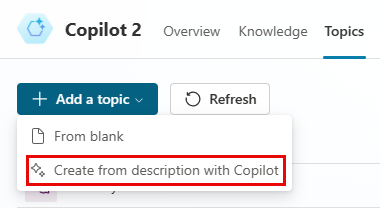
Catatan
Jika Anda tidak melihat opsi Buat dari deskripsi , aktifkan Dukungan penulisan cerdas:
- Pilih ikon Pengaturan di menu atas dan kemudian Pengaturan umum.
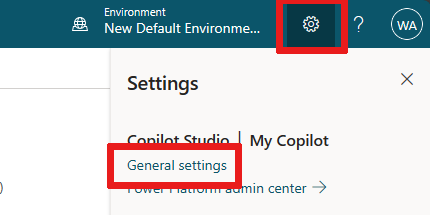
- Atur sakelar di bawah Dukungan penulisan cerdas ke Aktif.
- Pilih ikon Pengaturan di menu atas dan kemudian Pengaturan umum.
Di jendela Buat dengan Copilot , tambahkan nama di bidang Beri nama topik Anda.
Dalam Membuat topik untuk... , jelaskan topik yang ingin Anda buat dalam bahasa Inggris sederhana dan sederhana. Anda dapat menyertakan pertanyaan yang Anda inginkan untuk ditanyakan oleh kopilot, pesan yang harus ditampilkan, dan detail perilaku yang Anda inginkan untuk diambil oleh kopilot.
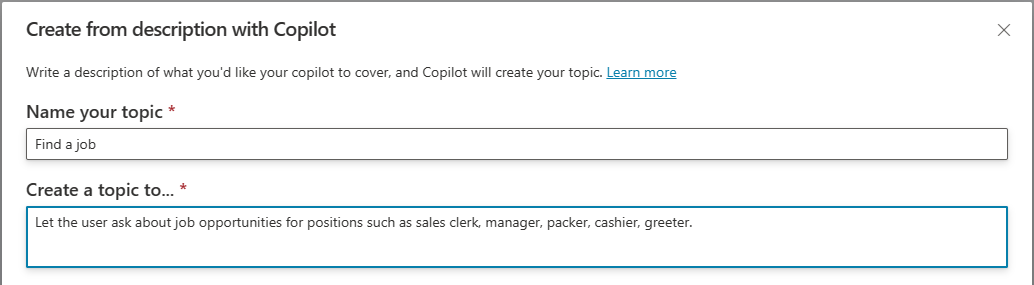
Anda dapat memilih salah satu contoh untuk menyisipkannya secara otomatis ke dalam Buat topik untuk... kebun. Pilih Lihat contoh lainnya untuk menghasilkan saran baru.
Pilih Buat.
Kanvas penulisan menghasilkan dan membuka topik baru. Topik menyertakan frasa pemicu, dan satu atau beberapa node, berdasarkan deskripsi Anda.
Tip
Untuk informasi selengkapnya tentang mengedit topik secara manual, lihat Membuat dan mengedit topik di kopilot Microsoft Copilot Studio Anda.
Menggunakan Copilot untuk mengedit topik
Anda dapat membuat perubahan pada topik apa pun menggunakan kekuatan pemahaman bahasa alami (NLU). Misalnya, jika Anda ingin memindahkan atau memperbarui node, Anda dapat menjelaskan apa yang Anda inginkan di panel Edit dengan Copilot .
Dari halaman Topik di kopilot, pilih topik yang ingin Anda ubah.
Pilih Edit dengan Copilot di bar menu.
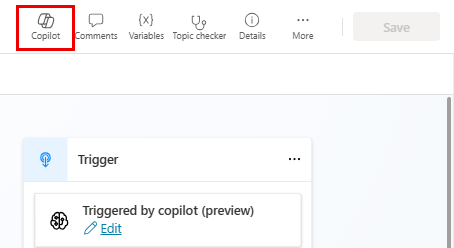
Tip
Saat menjelaskan tugas untuk kopilot Anda, tidak perlu menyebutkan elemen kanvas. Misalnya, menambahkan tanyakan nama lengkap pengguna ke node pertanyaan, Anda tidak perlu mengarahkan AI dengan menanyakan nama lengkap pengguna di node pertanyaan.
Di bagian Apa yang ingin Anda lakukan? , menjelaskan perubahan atau penambahan topik.
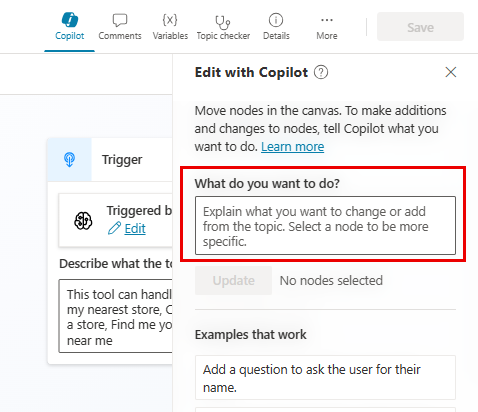
Gunakan bahasa Inggris sederhana dan sederhana untuk mengarahkan AI, seperti dalam contoh berikut:
- Tambahkan pertanyaan untuk menanyakan tanggal lahir pengguna
- Tambahkan 2 variasi pesan ke semua pertanyaan di topik
- meringkas informasi yang dikumpulkan dari pengguna dalam Kartu Adaptif
Pilih Perbarui.
Anda dapat terus mengedit topik atau menjelaskan perubahan lainnya.
Jika Anda tidak menyukai perubahannya, pilih tombol Urungkan dan coba lagi.
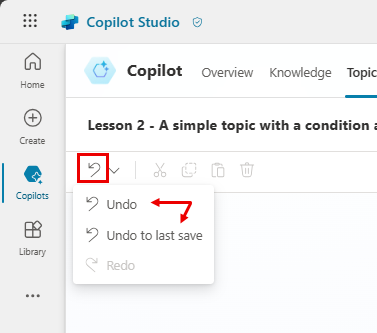
Anda dapat memperbarui deskripsi Anda di bawah label Apa yang Anda minta pada panel Edit dengan Copilot .
Tip
Untuk memberikan umpan balik tentang AI, pilih ikon "jempol ke atas" atau "jempol ke bawah" di bagian bawah panel Edit dengan Copilot .
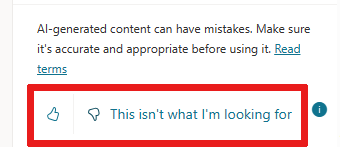 Pilih ikon jempol ke bawah untuk melihat panel Kirim umpan balik dan tambahkan umpan balik terperinci. Kami akan menggunakan umpan balik ini untuk meningkatkan kualitas AI.
Pilih ikon jempol ke bawah untuk melihat panel Kirim umpan balik dan tambahkan umpan balik terperinci. Kami akan menggunakan umpan balik ini untuk meningkatkan kualitas AI.
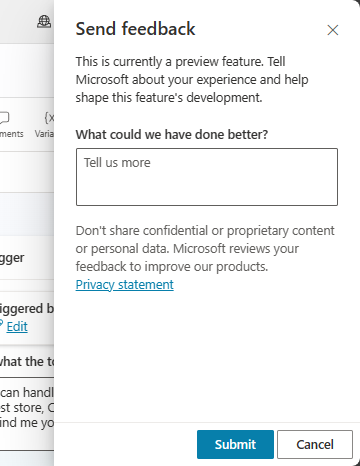
Apa yang didukung
Topik dukungan node
Copilot dapat membuat node Pesan, Pertanyaan, dan Kondisi saat membangun dan mengulangi topik. Jenis node lain saat ini tidak didukung.
Ada beberapa batasan tentang cara Copilot Studio bekerja dengan node:
Copilot memahami properti yang diperlukan pada node Pesan, Pertanyaan, dan Kondisi , seperti teks untuk meminta pengguna atau variabel output yang sesuai. Namun, Copilot tidak memahami properti lanjutan dari node ini, seperti pengaturan reprompt dan interupsi pada node Pertanyaan.
- Anda masih dapat mengedit properti ini secara manual.
Node kondisi yang dibuat oleh Copilot Studio cabang itu topik dari pertanyaan pilihan ganda menunjukkan kesalahan dalam kondisi yang dihasilkan.
- Anda dapat memecahkan masalah kesalahan ini secara manual.
Saran dan Komentar
Segera hadir: Sepanjang tahun 2024 kami akan menghentikan penggunaan GitHub Issues sebagai mekanisme umpan balik untuk konten dan menggantinya dengan sistem umpan balik baru. Untuk mengetahui informasi selengkapnya, lihat: https://aka.ms/ContentUserFeedback.
Kirim dan lihat umpan balik untuk